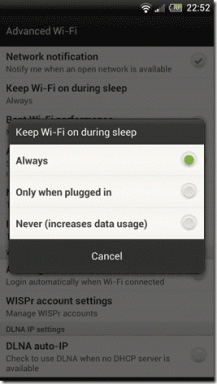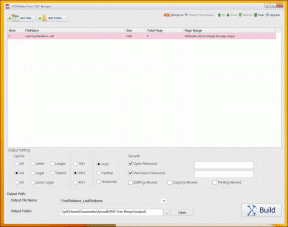Реши проблем са резолуцијом преко целог екрана у НиеР-у
Мисцелланеа / / August 24, 2022

НиеР Аутомата је акциона игра улога која је лансирана 2017. године као наставак видео игре НиеР из 2010. од стране ПлатинумГамес. Игра је доступна за играње на ПлаиСтатион 4, Нинтендо Свитцх, Ксбок Оне и Виндовс рачунару. Игра је испуњена биткама које су велике брзине и пуне акције. Али, нажалост, многи нису могли да уживају у величанственим функцијама НиеР Аутомата због проблема са резолуцијом целог екрана у НиеР-у. Ако сте неко ко се суочава са истим проблемом, онда имамо савршен водич за вас који ће вам помоћи да решите проблем са резолуцијом преко целог екрана у НиеР-у, што такође доноси побољшања перформанси у игри. Дакле, хајде да поправимо ову најчешћу притужбу и системске захтеве НиеР Аутомата које су направили НиеР играчи са најефикаснијим решењима.

Садржај
- Како да решите проблем са резолуцијом преко целог екрана у НиеР-у
- Могу ли да покренем НиеР Аутомата?
- Системски захтеви НиеР Аутомата
- Метод 1: Ажурирајте управљачке програме за графику
- Метод 2: Користите пречице
- Метод 3: Промените подешавања скалирања ГПУ-а
- Метод 4: Искључите други монитор
- Метод 5: Користите Виндовед Бордерлесс Гаминг Софтваре
- Метод 6: Користите ФАР Мод
Како да решите проблем са резолуцијом преко целог екрана у НиеР-у
НиеР Аутомата је невероватна игра, али играчи често пропуштају прилику да је у потпуности истраже због своје немогућности да се промене резолуција игре и разлози који стоје иза тога могу варирати од проблема са игром до некомпатибилности система. Испод је неколико укратко наведених узрока који су препознати као кривци:
- Застарели драјвери
- Грешке у игри НиеР Аутомата
- Проблеми са подешавањима скалирања ГПУ-а
- Проблеми са подешавањима НиеР Аутомата
- Други монитор изазива проблеме са решавањем
- Некомпатибилност између НиеР-а и система
Могу ли да покренем НиеР Аутомата?
да, сигурно можете покренути НиеР Аутомата ако користите ПлаиСтатион 4, Ксбок Оне, Нинтендо Свитцх или Виндовс ПЦ. Корисници Виндовс-а могу да провере детаље о ЦПУ-у, оперативном систему, потребном простору на диску, графичкој и звучној картици и додатним захтевима који су потребни за покретање игре на њиховом рачунару.
Чак и након свих горе наведених проблема који вас спречавају да користите НиеР Аутомата у пуној резолуцији, постоје прикладна и ефикасна решења која вам могу помоћи да их превазиђете. Да бисмо их детаљније разговарали, погледајмо доле наведене методе:
Системски захтеви НиеР Аутомата
Први метод који је свакако важније покушати пре него што пређете на друге јесте да проверите да ли је ваш систем компатибилан и да ли испуњава захтеве који су потребни за покретање НиеР Аутомата. Ако се питате, могу ли да покренем НиеР Аутомата, онда ће вам минимални захтеви помоћи да одговорите на то питање онако како јесу које је неопходно испунити за покретање игре, а дају се и препоручени захтеви који, када се испуне, побољшавају искуство играња још више.
- Минимални захтеви за Оперативни систем су Виндовс 7/8.1/10 64-бит док се препоручују Виндовс 8.1/10 64-бит.
- Тхе процесор за ваш систем под минималним захтевима треба да буде Интел Цоре и3 2100 или АМД А8-6500 а препоручени захтеви за то су Интел Цоре и5 4670 или АМД А10-7850К.
- Минимум меморија захтев је 4 ГБ РАМ-а а препоручено је 8 ГБ РАМ-а.
- Минимални захтеви за графике укључити НВИДИА ГеФорце ГТКС 770 ВРАМ 2 ГБили АМД Радеон Р9 270Кс ВРАМ 2ГБ док се препоручује укључити НВИДИА ГеФорце ГТКС 980 ВРАМ 4ГБ или АМД Радеон Р9 380Кс ВРАМ 4ГБ.
- ДирецтКс захтев за минимално и препоручено је Верзија 11.
- Тхе Мрежа услов за оба је Броадбанд Интернет Цоннецтион.
- Складиште потребно за оба је 50 ГБ расположивог простора.
- Звучна картица захтев за минимално и препоручено је ДирецтКс 11 подржан.
- Додатни захтеви за оба укључују Миш, Тастатура, и а Гамепад.
- Тхе Резолуција екрана јер је минимални захтев 1280×720 а препоручени је 1920×1080.
Метод 1: Ажурирајте управљачке програме за графику
Ако ваш рачунар испуњава системске захтеве НиеР Аутомата и још увек се суочавате са проблемима са решавањем игре, следећи метод који вам може помоћи да решите проблем је ажурирање управљачких програма. Ако ваш систем има застареле управљачке програме за графичку картицу. Можете то учинити ручно или искористити помоћ алата за ажурирање управљачких програма. Да бисте то урадили ручно или путем апликације, можете погледати наш водич 4 начина да ажурирате графичке драјвере у оперативном систему Виндовс 10, који ће вам помоћи са упутствима корак по корак за извођење методе.

2. метод: Користите пречице
Коришћење пречице Алт + Ентер је једноставно и био је ефикасан начин да се реши проблем преко целог екрана у НиеР-у. Чинило се да је овај метод, када се понавља сваки пут док играте игру, био користан у проширењу екрана на режим целог екрана. Овај метод заобилажења може се применити коришћењем доле наведених корака:
1. Покрените НиеР Аутомата и подесите његова подешавања тако што ћете покренути игру Режим у прозорима.
2. Сада притисните Алт + Ентер тастери истовремено.
Након извршених радњи, игра ће се променити у режим целог екрана.
Такође прочитајте: Поправите Стеам игру која се насумично деинсталирала на Виндовс 10
Метод 3: Промените подешавања ГПУ скалирања
Подешавање подешавања скалирања ГПУ-а такође вам може помоћи у решавању проблема резолуције целог екрана у НиеР-у на вашем систему. Помаже у проширењу аспеката играња на пуну величину монитора и стога је прилично згодно да се реши проблем преко целог екрана у НиеР-у.
Белешка: Следећи кораци су за кориснике АМД графичке картице.
1. Кликните десним тастером миша на празан простор у Десктоп и изаберите АМД Радеон подешавања.

2. Пронађите и изаберите ГПУ скалирање постављање у њему.
3. Промените поставку скалирања ГПУ-а на Пун панел и сачувајте промене.
Када су промене направљене, покушајте да покренете НиеР Аутомата и проверите да ли се покреће у пуном режиму.
Метод 4: Искључите други монитор
Ако вам ниједна од метода до сада није успела, онда проблем може бити у коришћењу другог монитора као што је поменуто у горе наведеним узроцима. Стога, можете покушати да га искључите у корист игре. Иако други монитор помаже у побољшању перформанси игре, може изазвати и друге проблеме. Такође можете покушати да онемогућите други монитор из резолуције екрана вашег система уз помоћ следећих корака:
1. Кликните десним тастером миша било где на екрану радне површине и кликните на Подешавања екрана из приказаног менија.
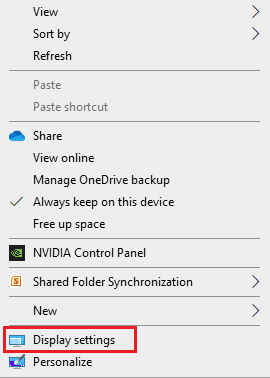
2. Лоцате Вишеструки дисплеји и изаберите други монитор да бисте га онемогућили.

Сада када је други монитор онемогућен, покушајте да покренете игру и проверите да ли је проблем преко целог екрана решен.
Такође прочитајте: Повежите Мицрософт налог са Виндовс 10 дигиталном лиценцом
Метод 5: Користите Виндовед Бордерлесс Гаминг Софтваре
Следећа метода која је изузетно корисна у елиминисању проблема са резолуцијом преко целог екрана у НиеР-у је коришћење Виндовед Бордерлесс Гаминг софтвера. Софтвер заправо не помаже у режиму целог екрана, али омогућава корисницима да искусе игру у режиму без ивица прозора. Овај режим је скоро сличан искуству преко целог екрана и стога га можете применити на свој систем користећи кораке дате у наставку:
1. Лансирање НиеР Аутомата на вашем систему и покрените га Режим у прозорима.
2. Сада преузмите и покрените Виндовед Бордерлесс Гаминг Софтваре.
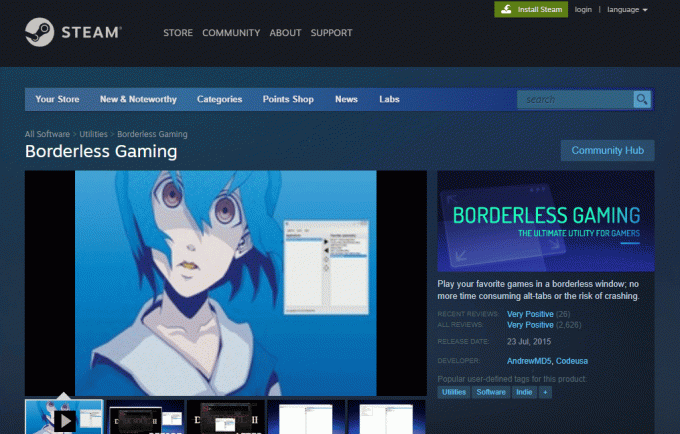
3. Затим, у системској палети, кликните на Играње без граница са прозорима у доњем десном углу.
4. Кликните на Додај прозор из менија.
Када су кораци завршени, отворите прозор НиеР Аутомата и игра ће почети у режиму без граница.
Метод 6: Користите ФАР Мод
ФАР ака Фик Аутомата Ресолутион помаже у побољшању времена учитавања и такође помаже у игрању НиеР-а у режиму целог екрана. Стога, коришћење ФАР мода може бити од помоћи у решавању проблема на вашем систему. Можете користити следећи метод да бисте користили ФАР:
1. Преузимање ФАР мод на вашем рачунару.

2. Сада подесите игру да се покрене Режим у прозорима и промените подешавања резолуције према вашем рачунару.
3. Следеће, отвори ФАР контролна табла притиском Цтрл + Схифт + Бацкспаце.
4. Отворен Виндовс менаџмент одељак.
5. Сада, омогући Бордерлесс, Цео екран, и Задржи унутрашњи прозор опције у њему.
Када се кораци заврше, покрените НиеР Аутомата да бисте проверили да ли је проблем преко целог екрана решен.
Такође прочитајте: Како прекинути везу Нинтендо налога са Свитцх
Често постављана питања (ФАК)
К1. Која је резолуција НиеР Аутомата?
Анс. Резолуција НиеР Аутомата је 720п у преносивом режиму.
К2. Да ли је НиеР Аутомата на Стеам-у?
Анс. да, НиеР Аутомата је доступна на Стеам-у. Да би искуство играња НиеР-а на Стеам-у било сјајно, можете користити ФАР мод.
К3. Могу ли да поправим графику НиеР Аутомата?
Анс. да, можете променити графичка подешавања НиеР Аутомата уз помоћ НВИДИА контролна табла. У њему можете побољшати подешавања апликације према вашим захтевима.
К4. Да ли је НиеР Аутомата на ПЦ-у бољи од Стеам-а?
Анс. Новија верзија НиеР Аутомата; Постаните као Годс издање за Виндовс кориснике ради много боље него Стеам верзија.
К5. Зашто се НиеР Аутомата толико руши на мом рачунару?
Анс. Многи корисници доживљавају рушење НиеР Аутомата и прилично је честа појава која може бити резултат драјвери за графичку картицу И њихови застареле верзије.
Препоручено:
- 18 најбољих бесплатних апликација за уређивање звука за Андроид
- Како поправити непоуздану везу у ЦСГО-у
- Исправите да ДаиЗ није могао да лоцира покренуту инстанцу Стеам-а
- Поправите грешку Стеам ВР 306 у оперативном систему Виндовс 10
Надамо се да је наш детаљан водич био довољно од помоћи у разрешењу ваших сумњи у вези са проблем са резолуцијом целог екрана у НиеР-у и успели сте да решите проблем уз помоћ горе наведених метода. Ако јесте, онда нам јавите који метод се показао корисним за вас. За предлоге и додатна питања, оставите коментар испод.